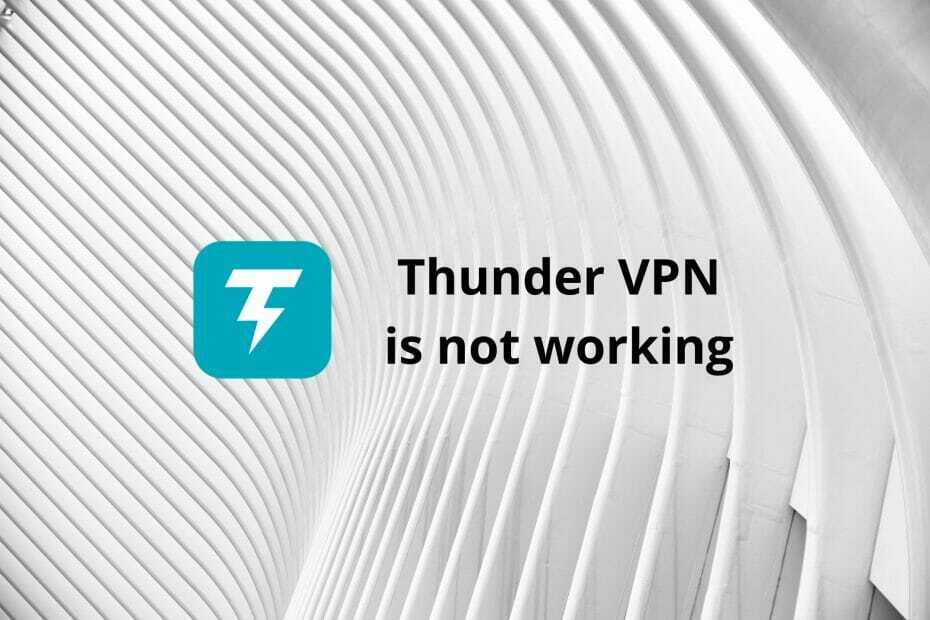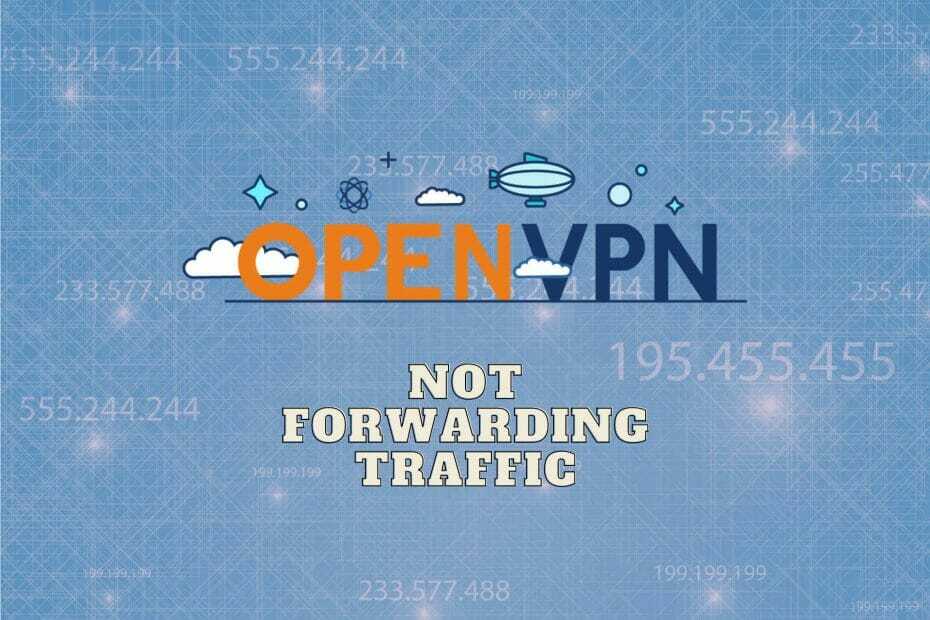- OpenVPN je oblíbený klient, ale uživatelé hlásí, že nefunguje ve Windows 11.
- Může to být způsobeno antivirem třetí strany, bránou Windows Defender Firewall nebo absencí důležitých služeb.
- Chcete-li chybu opravit, přidejte do brány Windows Firewall výjimku pro OpenVPN, odinstalujte antivirus nebo vyzkoušejte jiné metody zde.

Popularita sítí VPN v posledních letech prudce vzrostla kvůli kybernetickým hrozbám a regionálním omezením přístupu na webové stránky. Mnoho uživatelů, kteří šli s klientem OpenVPN, uvedlo, že nefunguje ve Windows 11.
To se stává zejména tehdy, když nainstalovaný antivirus třetí strany blokuje připojení VPN, nebo to může být brána Windows Defender Firewall. Kromě toho je třeba spustit některé kritické služby, abyste měli stabilní připojení, takže se ujistěte, že jsou spuštěny.
Nyní, když máte základní znalosti o základních příčinách, pojďme vás provést nejúčinnějšími opravami problému s nefunkčním OpenVPN ve Windows 11.

Získejte přístup k obsahu po celém světě nejvyšší rychlostí.
4.9/5
zkontrolovat nabídku►

Zabezpečte více zařízení a užívejte si stabilní připojení kdekoli.
4.7/5
zkontrolovat nabídku►

Cenově výhodná služba VPN s všestrannými bezpečnostními funkcemi.
4.6/5
zkontrolovat nabídku►

Připojte se k tisícům serverů pro trvalé bezproblémové procházení.
4.2/5
zkontrolovat nabídku►

Procházejte web z více zařízení pomocí standardních bezpečnostních protokolů.
4.2/5
zkontrolovat nabídku►
Co mám dělat, když OpenVPN nefunguje ve Windows 11?
1. Přidejte výjimku do brány firewall
- lis Okna + S spustit Vyhledávání menu, vstupte Povolte aplikaci prostřednictvím brány Windows Firewall do textového pole a poté klikněte na příslušný výsledek vyhledávání, který se zobrazí.

- Klikněte na Změnit nastavení tlačítko v pravém horním rohu v Povolené aplikace okno.

- Dále klikněte na Povolit jinou aplikaci dole.

- Klikněte Procházet.

- Přejděte do složky, kde OpenVPN je uložen, vyberte jej a poté klikněte na OTEVŘENO.

- Nyní klikněte na Přidat dole.

- Jednou OpenVPN je přidána do seznamu povolených aplikací, ujistěte se, že jsou zaškrtnuta políčka u obou soukromé a Veřejnost sítě jsou zkontrolovány a poté klikněte na OK dole.

Po provedení změn restartujte počítač a zkontrolujte, zda OpenVPN nyní začíná fungovat ve Windows 11.
- 3 způsoby, jak snadno opravit chybu komunikace se strojem Cricut
- Windows Autopatch se právě stal dostupným pro veřejný náhled
- Podívejte se na nové funkce Windows 11 Build 22000.706
2. Ujistěte se, že je spuštěna služba Klient DHCP
- lis Okna + R spustit Běh dialogové okno příkazu, zadejte services.msc do textového pole a klikněte na OK spustit Služby aplikace.

- Nyní vyhledejte DHCPKlient službu, klikněte na ni pravým tlačítkem a vyberte Vlastnosti z kontextové nabídky.

- Klikněte na Typ spouštění rozbalovací nabídce a vyberte Automatický ze seznamu možností.

- Dále, pokud služba neběží, klikněte na Start tlačítko pod Stav službya klikněte na OK v dolní části pro uložení změn.

3. Používejte spolehlivého klienta VPN
Pokud výše uvedené metody nefungovaly, můžete zvážit přechod na jiného klienta VPN. A pokud ano, doporučujeme jít s PIA (soukromý přístup k internetu). Je to rychlá a bezpečná VPN s více než 3000 servery v 78 zemích.
Také můžete přistupovat až k 10 zařízením se stejným účtem. Nejlepší na tom je, že PIA neukládá žádnou historii procházení a nabízí funkci blokování reklam a sledovačů pro bezpečné procházení.
⇒ Získejte soukromý přístup k internetu
4. Odinstalujte antivirus třetí strany
- lis Okna + já obědvat Nastavenía poté vyberte Aplikace z karet uvedených v navigačním panelu vlevo.

- Klikněte na Aplikace a funkce napravo.

- Vyhledejte antivirus třetí strany, klikněte na elipsu vedle něj a poté vyberte Odinstalovat z nabídky.

- Znovu klikněte Odinstalovat ve výzvě, která se objeví.

Po dokončení můžete restartovat počítač a OpenVPN by nyní měl fungovat ve Windows 11. Vestavěné zabezpečení systému Windows je také více než schopné udržet váš počítač v bezpečí, takže byste se o tento aspekt měli starat.
Pokud máte jiný systém, na kterém běží předchozí iterace, zjistěte, co dělat, pokud OpenVPN nefunguje ve Windows 10. Také, pokud plánujete jít s jiným, podívejte se na 5 nejlepších VPN podle odborníků po 3 měsících používání.
Sdělte nám, která oprava fungovala, a své zkušenosti s klientem OpenVPN v sekci komentářů níže.
 Stále máte problémy?Opravte je pomocí tohoto nástroje:
Stále máte problémy?Opravte je pomocí tohoto nástroje:
- Stáhněte si tento nástroj na opravu počítače hodnoceno jako skvělé na TrustPilot.com (stahování začíná na této stránce).
- Klikněte Začni skenovat najít problémy se systémem Windows, které by mohly způsobovat problémy s počítačem.
- Klikněte Opravit vše opravit problémy s patentovanými technologiemi (Exkluzivní sleva pro naše čtenáře).
Restoro byl stažen uživatelem 0 čtenáři tento měsíc.